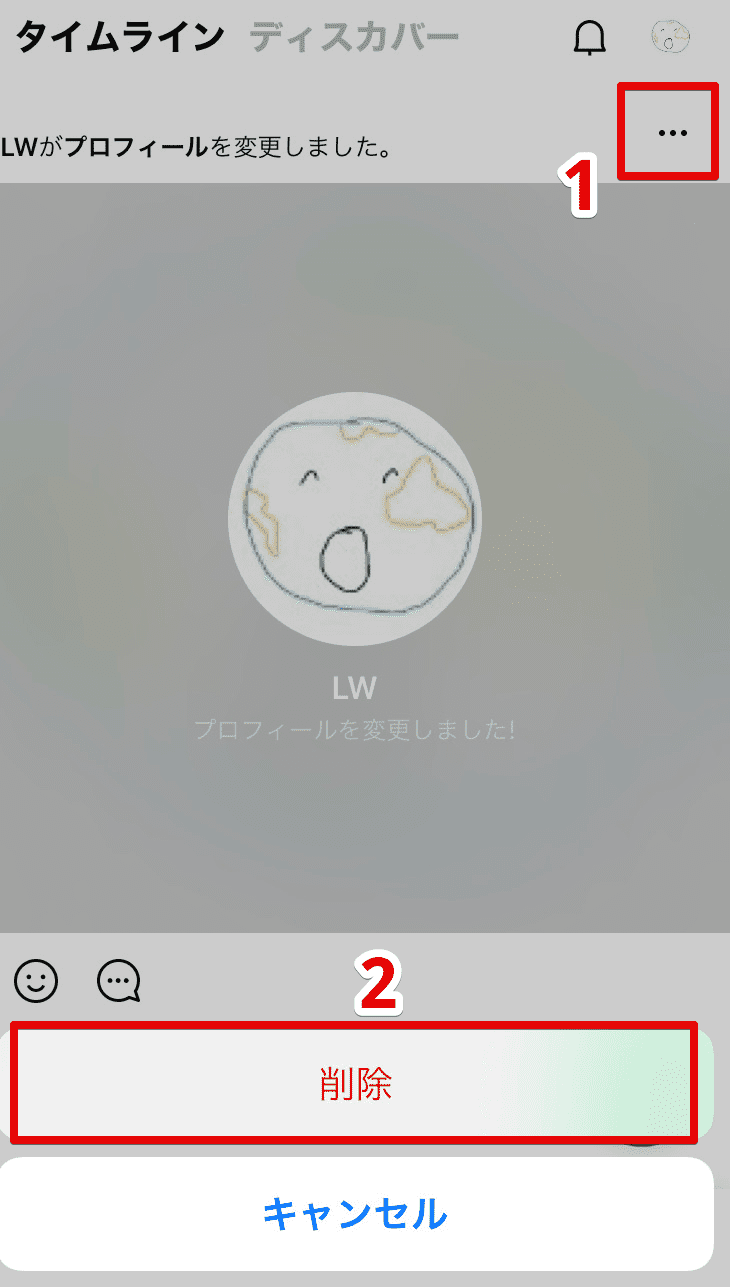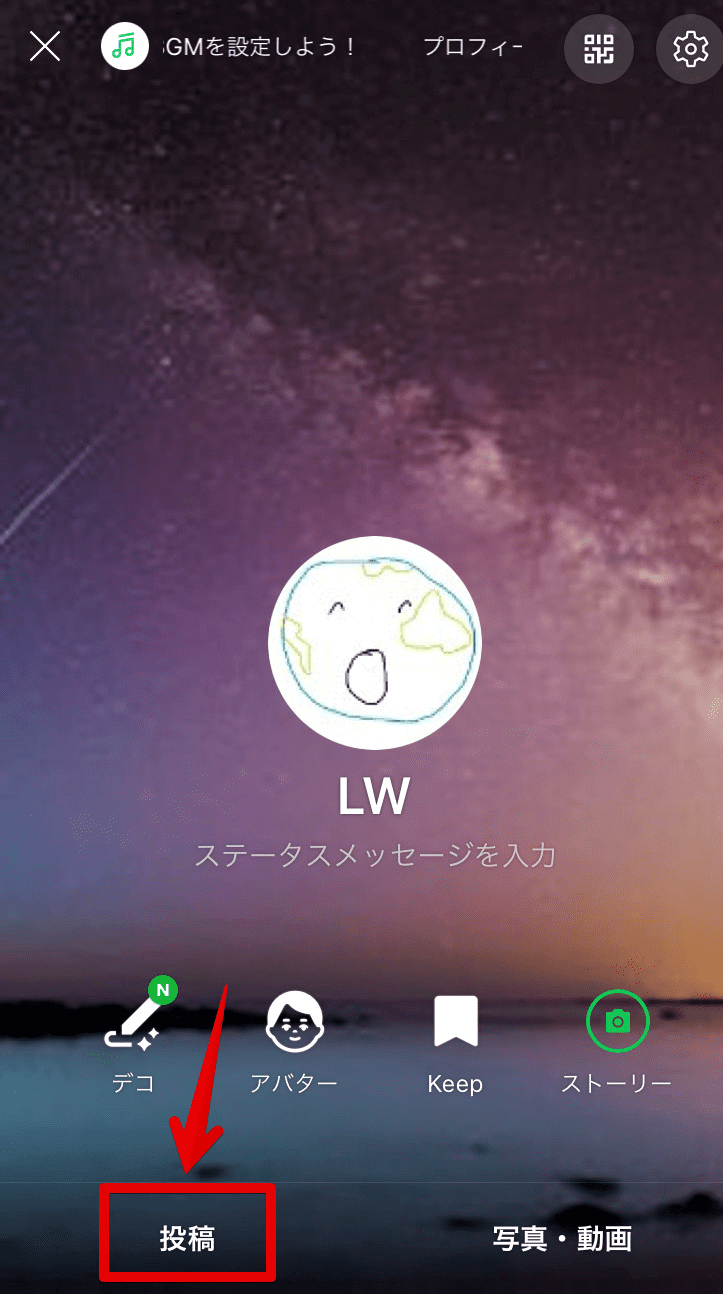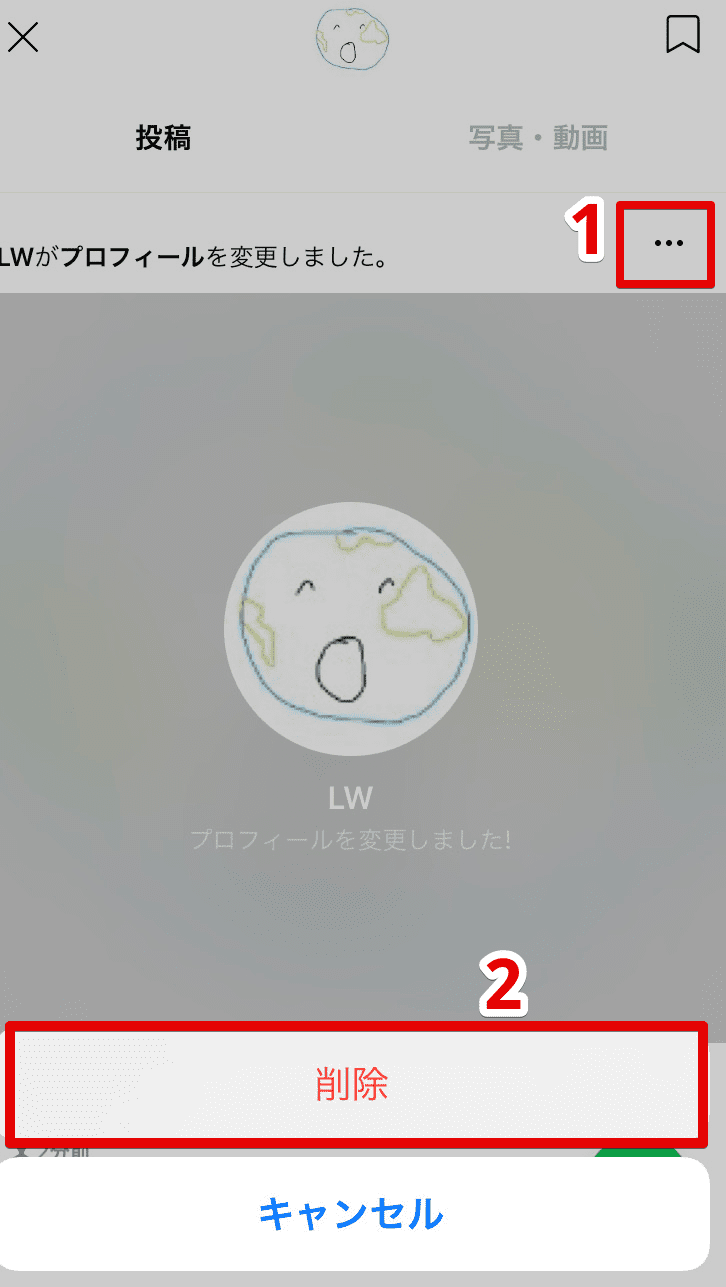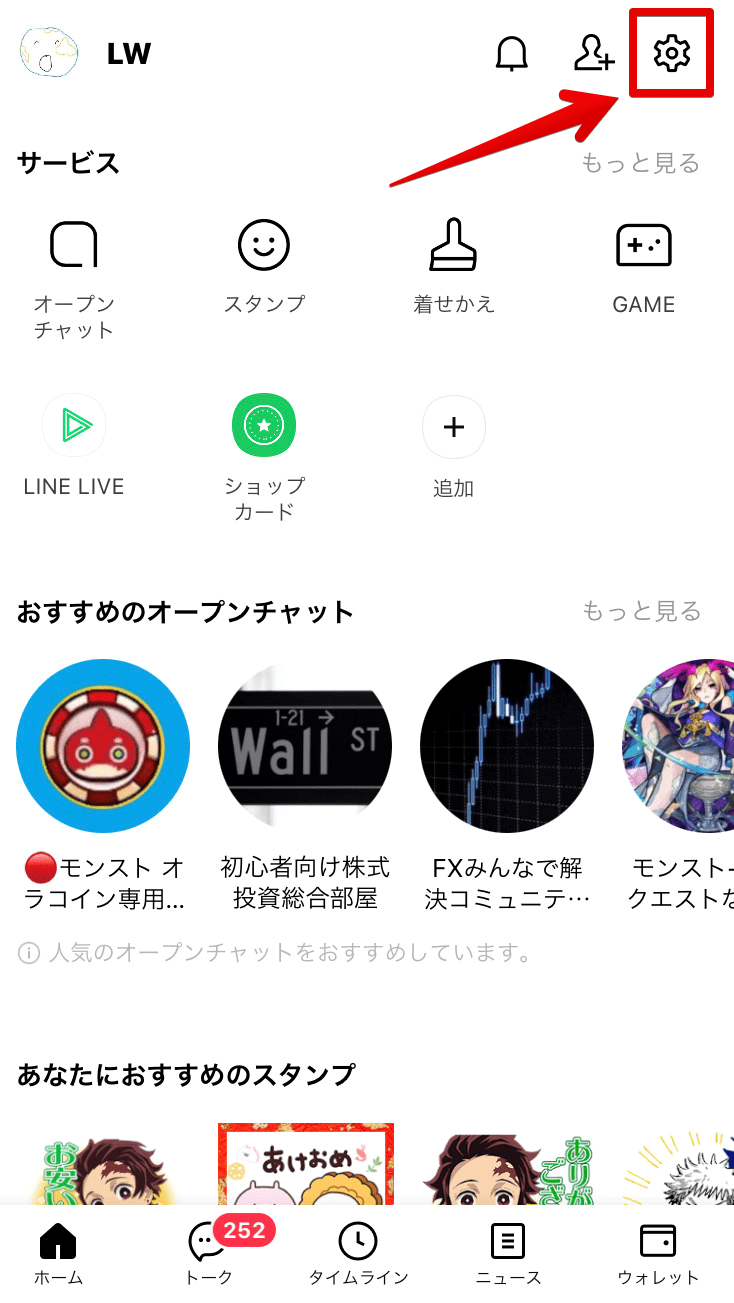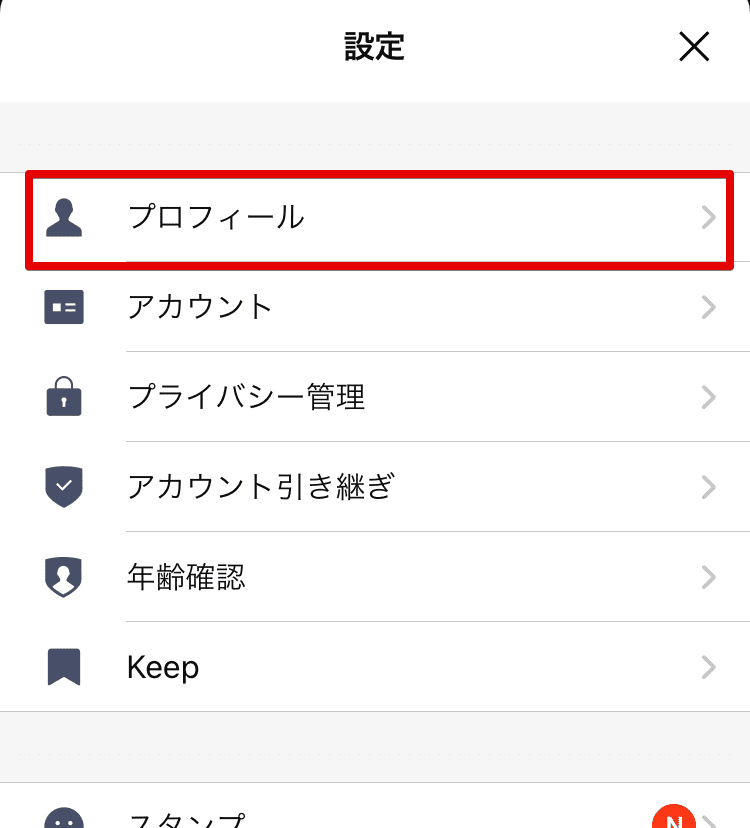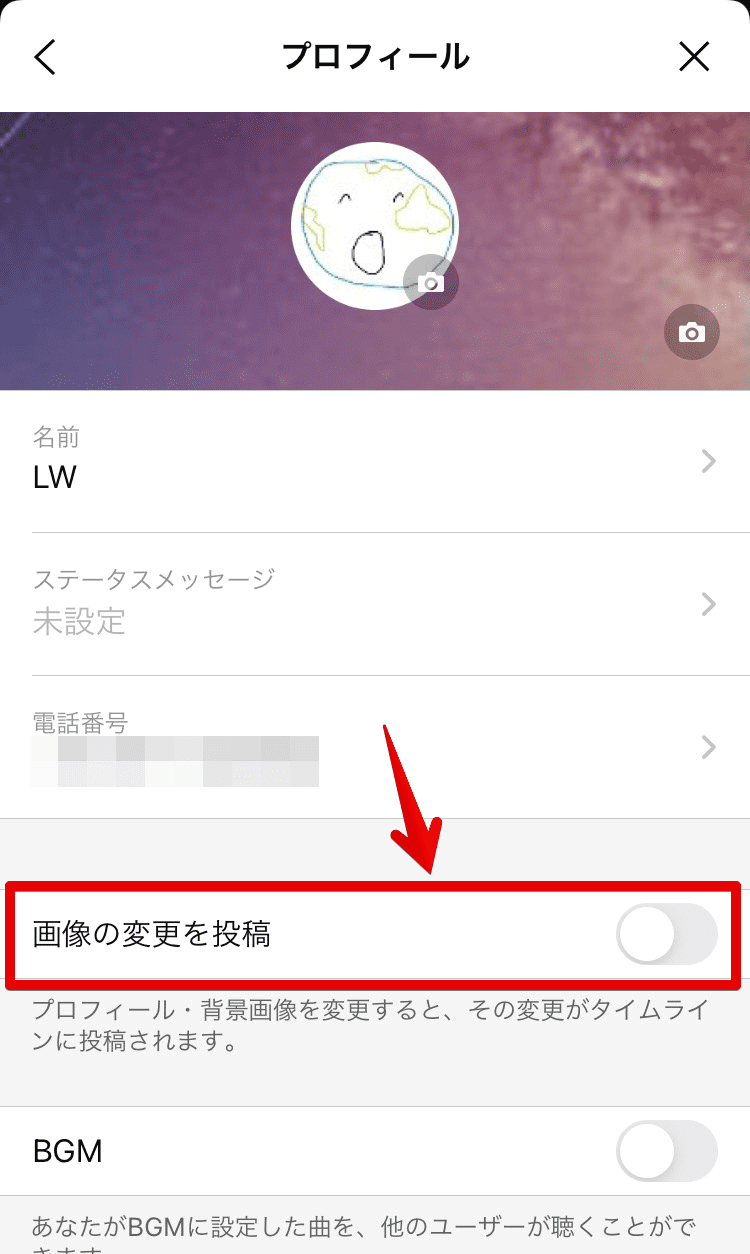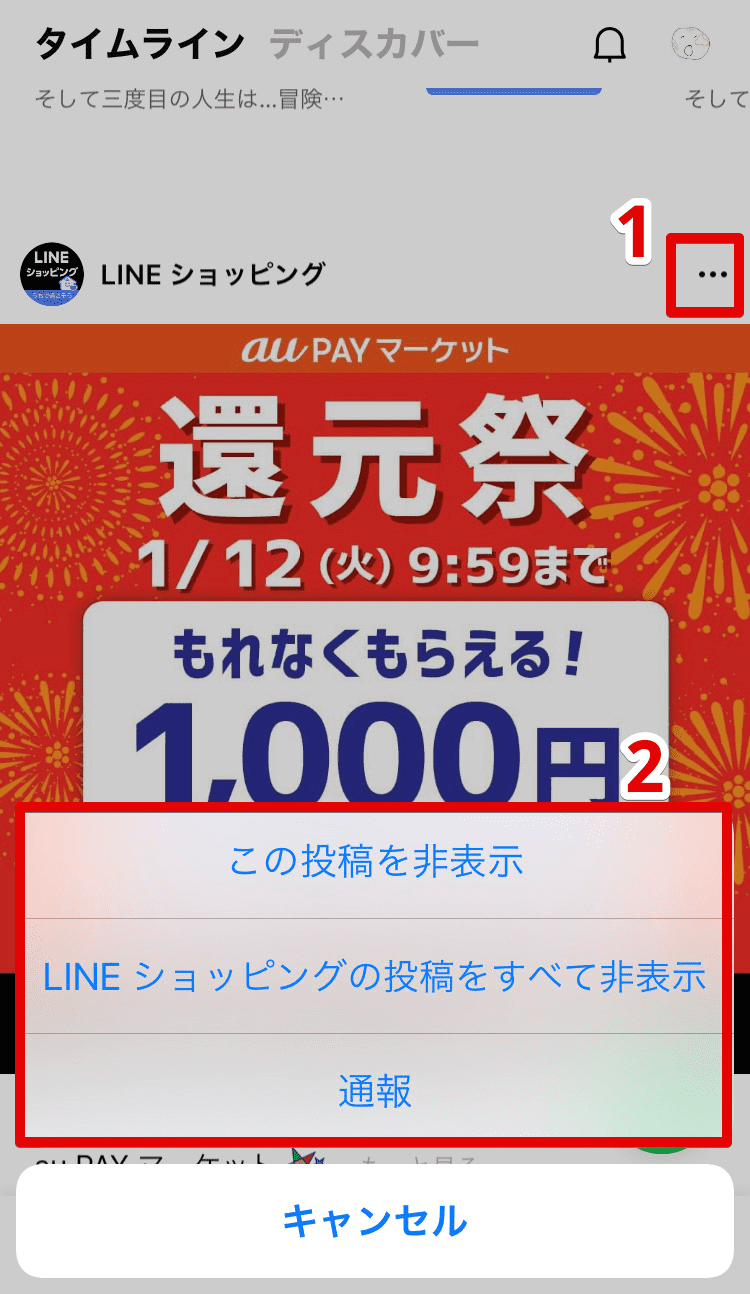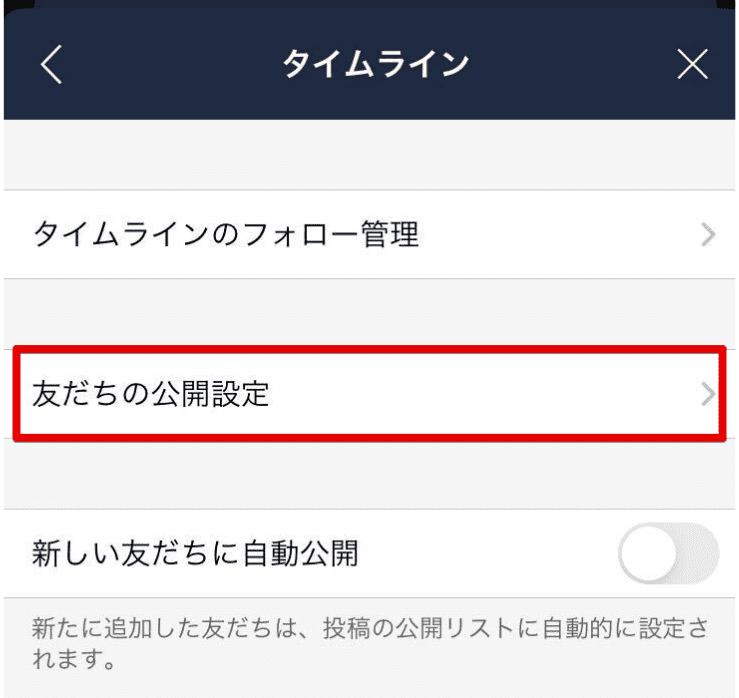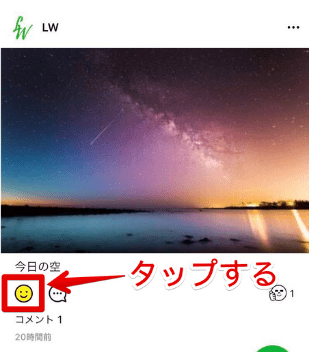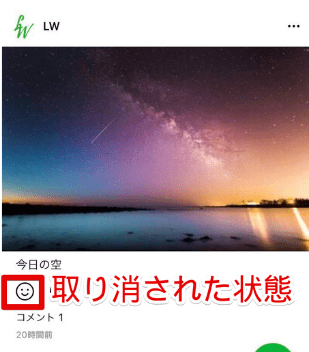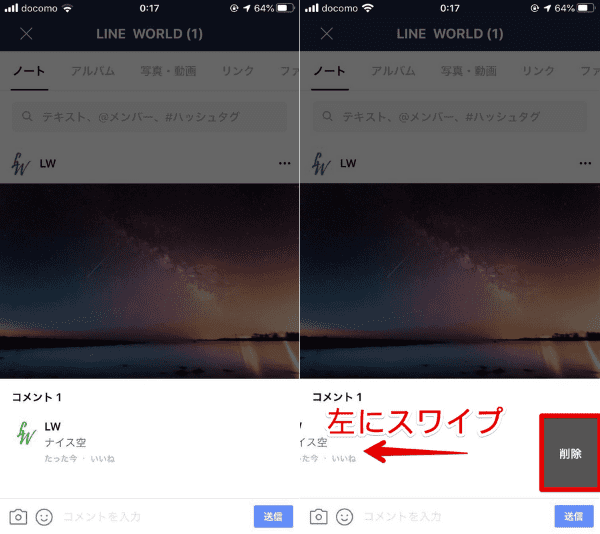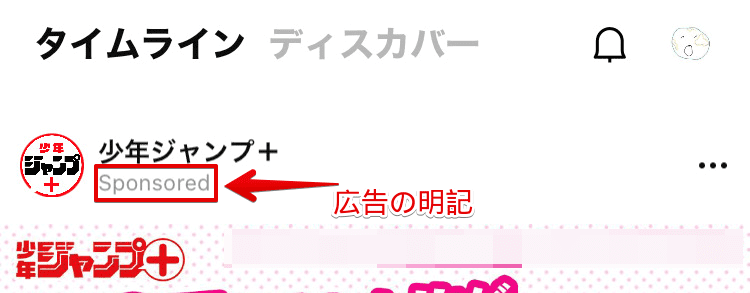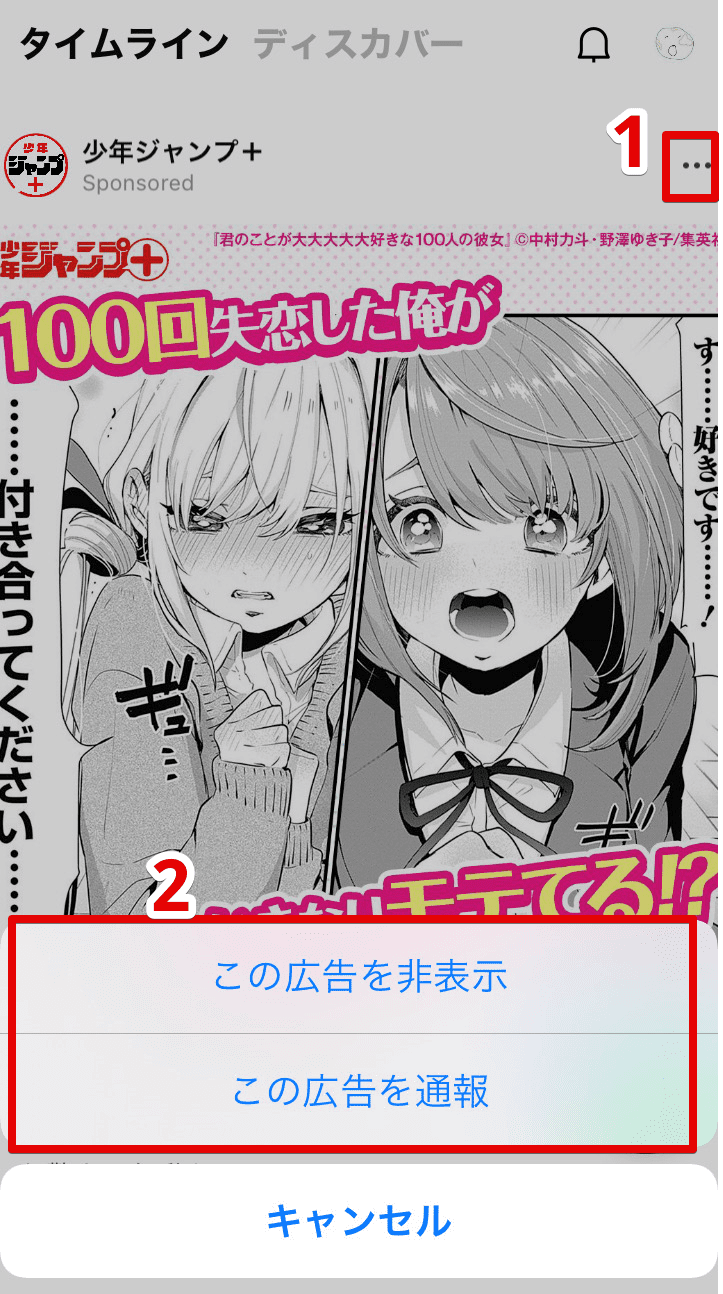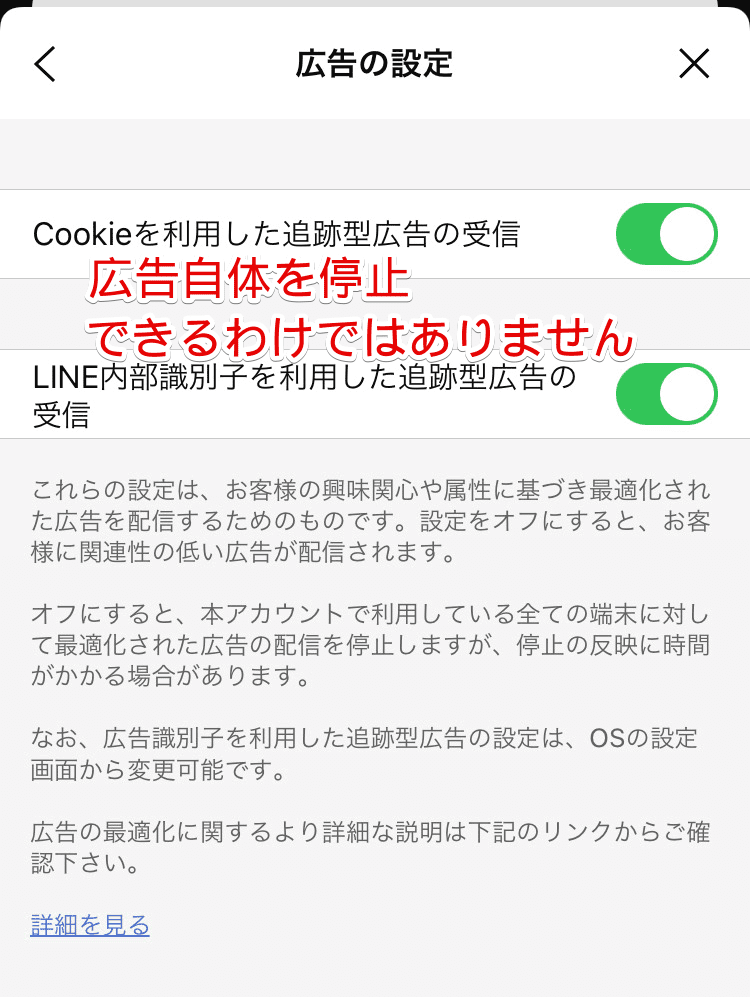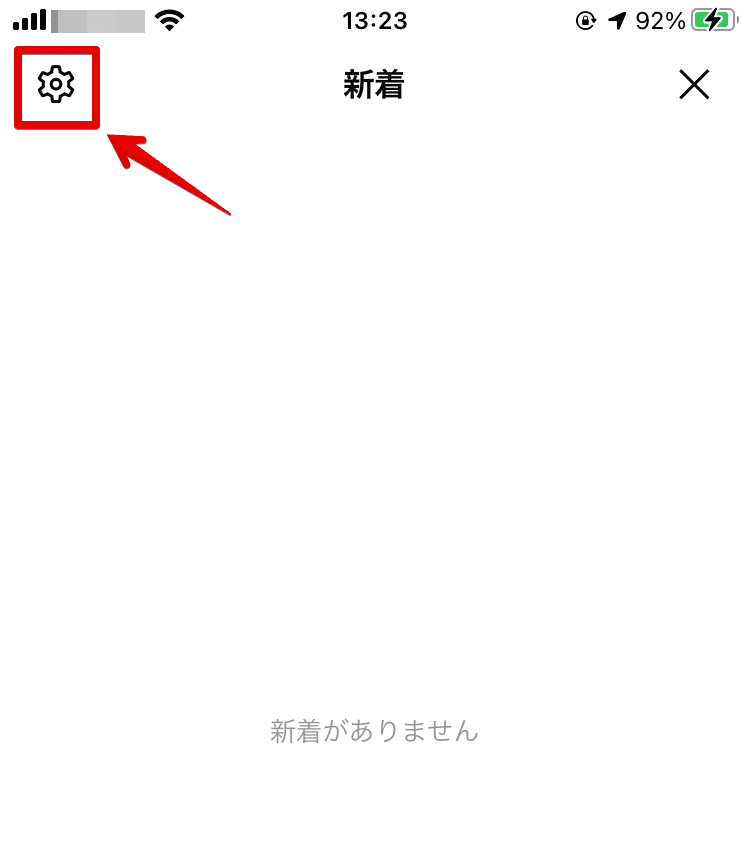LINE初心者
LINE初心者LINEのタイムラインを削除する方法は?
タイムラインの削除についていろいろ知りたいな!
 Dr.オフィス
Dr.オフィスアイコンやカバー画像を変えたときに、勝手にタイムラインに投稿されていて困った。という人からよく聞く疑問だね!
他にも非表示やブロックしている友だちを削除すると、タイムラインは見れる(見られる)のか、一括で消したり復元できるのか、とかをテーマに解説するよ!
タイムライン自体を削除するのと、非表示やブロックにしている友だちを削除したときのタイムラインへの影響とではまったく意味が違いますよね。
そもそも個別のタイムラインを見たくない・見せたくないだけなのであれば、友だちを非表示にしたり削除する必要もないという事も今回の解説で知ってもらえると思います。
まずは簡単に今回のポイントを見てみましょう。
- 削除できるのは自分のタイムラインのみ
- 相手のタイムラインは一括で非表示にできる
- プロフィール画像変更のタイムライン投稿は、プロフィール画面の「設定」から投稿しないように設定できる
- 友達削除するとお互いにタイムラインを見れなくなる(ブロックも同様)
- 一度でも削除や非表示にしたタイムラインは再表示できない
タイムラインの非公開についても解説しています。「LINEタイムラインを非公開にする方法や疑問を徹底解説!」もぜひ読んでみてください。
LINEで自分のタイムラインを削除する方法
自分のタイムライン投稿は、つぎの2種類の方法で削除できます。
LINEでカバー画像やプロフィールを変えたら、タイムラインに投稿されていたという人も当てはまります。
タイムラインページから削除する方法
タイムラインページから削除したい投稿右上の「」をタップし、「削除」を選択します。
プロフィールから削除する方法
もしくは自分のプロフィールページから「投稿」をひらきましょう。
同じように右上の「」から「削除」をタップします。
カバー・プロフィール画像の変更をタイムラインに投稿しない方法
プロフィール画像やカバー画像を変更したときに、勝手にタイムラインに投稿されないようにする方法です。
ホーム画面右上のをタップしましょう。
設定に進みました。「プロフィール」を選択します。
自分のプロフィール設定画面です。ここで「画像の変更を投稿」をオフにすると、タイムラインに投稿されなくなります。
非表示・ブロックしているLINEの友達を削除するとタイムラインは見れるのか?
まず、非表示から削除した友だちのタイムラインは見れませんし、削除した友だちからタイムラインを見られることもありません。
ブロックしている友だちは削除しなくてもお互いに見れません。
非表示にしている友だちは、ただ友達リストに表示されていないだけなのでタイムラインの設定を変えない限り、普通の友だちと同じように扱われます。
軽い気持ちで友達を削除すると、取り返しのつかないことになる場合があるので注意しましょう。
友達削除しなくても、相手のタイムラインをすべて非表示にする方法を次に紹介します。
また、自分のタイムラインを相手から見られなくするには、設定で「非公開リスト」に追加しましょう。
LINEのタイムラインは一括で削除できる?
LINEのタイムラインは一括で削除することはできません。一つずつ削除しましょう。
自分のタイムラインを削除せずに、一括で相手に見られなくするには「非公開」の設定が必要です。詳しくは更新をお待ちください。
 Dr.オフィス
Dr.オフィス「設定」→「タイムライン」→「友だちの公開設定」というステップだよ!
相手のタイムラインは削除できる?
相手のタイムラインは削除できません。非表示にするか、消してもらうように頼みましょう。
「〇〇の投稿をすべて非表示」を選択すると、その友達の投稿は今後タイムラインに表示されなくなります。
再表示にする手順は≫こちら(別記事)で解説しています。
ただし一度非表示にした投稿は、再表示にしても見れないので注意してください。
 Dr.オフィス
Dr.オフィス再表示にした後に投稿されたタイムラインは見れる、という事だね!
削除したタイムラインは復元できる?
削除できるのは自分のタイムラインだけです。そしてタイムラインを削除すると復元できません。
相手のタイムラインは非表示にできますが、一度非表示にした投稿は再表示されないのでセットで覚えておきましょう。
その他、タイムライン関連の削除について
ここまではLINEのタイムラインについて、削除の仕組み的な部分を解説しましたが、以下ではいいねやコメント(スタンプ)、広告、通知マーク(ベルマーク)の削除について解説します。
タイムラインのいいねを削除するには
タイムラインのいいねを削除するには、黄色くなったいいねアイコンをもう一度タップするだけです。
アイコンが白く戻ればいいねを削除できています。
タイムラインのコメント(スタンプ)を削除するには
iphone(iOS)の場合
タイムラインの「コメント」をタップして表示し、コメント(スタンプ)を左にスワイプしましょう。
最後に「削除」をタップして完了です。
androidの場合はコメントを表示し、コメント(スタンプ)を長押しすれば「削除」と表示されます。
タイムラインの広告は削除できる?
タイムラインの広告とは、アカウントの下に「Sponsored」と表記されている投稿です。
以前はアカウント単位で広告を非表示にすることができましたが、現在は広告ごとに非表示にする必要があります。
ちなみにLINEの設定では、Web追跡型広告の受信をオフにできますが、オフにしたからといって広告の配信自体が停止できるわけではありません。
ユーザー(あなた)のweb閲覧履歴に、関連性のある広告が表示されなくなるだけです。
タイムラインのベルマークの削除について
タイムラインだけでなく、LINEに表示されるベルマーク自体を削除することはできません。
ベルマークに付いた新着件数は、タップして確認すれば消えます。
なのでここではコメントやいいねが付いたときに、通知されないようにする方法を解説します。
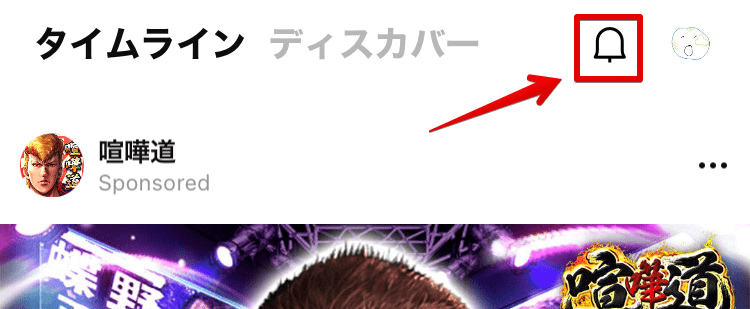
タイムラインのベルマークをタップして、
左上のをタップします。
最後に通知されたくない項目をオフにしましょう。
もちろん「すべての通知」をオフにすれば、いいねやコメントが付いても通知されません。
今回はLINEタイムラインの削除について解説しました。
LINEでは「ノート」の投稿がタイムラインに反映されていて焦った、という人も多いです。あわせてこちら「≫LINEノートのタイムラインはメンバーしか見れない!その他の疑問についても解説」もぜひ読んでみてください。